In home page controllate il menù in alto a destra. Troverete il link SUBCRIBE, cliccate!
vi apparirà il modulo di registrazione. Inserite i vostri dati (tutti!) e il nick name che intendete usare in community, e cliccate su registrati!

vi apparirà il messaggio di conferma:
andate quindi nella vostra casella di posta e troverete il messaggio di conferma:

nell'email troverete il vostro nick e la password che vi è stata assegnata, formata da 8 cifre/lettere. Salvate la mail come conferma di registrazione, come di solito si consiglia con tutti i siti di registrazione. La mail contiene un link per l'attivazione, cliccateci sopra e con il nick name e la password assegnatevi, loggatevi al sito.
Una volta loggati, potete completare l'aggiornamento del fvostro profilo andando nel menù a sinistra e cliccando su Personal Profile

 Nel profilo personale potete compilare o meno i cambi presenti e potete anche aggiungere un avatar personalizzato (come nell'esemio qui sotto) modificabile quando volete! Come sempre in forum/blog/siti sono consigliate le icon cioè immagini di 100x100 pixel di grandezza.
Nel profilo personale potete compilare o meno i cambi presenti e potete anche aggiungere un avatar personalizzato (come nell'esemio qui sotto) modificabile quando volete! Come sempre in forum/blog/siti sono consigliate le icon cioè immagini di 100x100 pixel di grandezza.Luca ci avverte:
Luca Webmaster TBSOD.com
Un pò di pazienza per la password di 8 cifre esadecimali.
A breve inseriro l'opzione "cambia password"...
Rispetto al sito precedente c'è da dire che però, una volta loggato, si può anche cambiare sito e rientrare in quello dei tbsod rimanendo loggati.

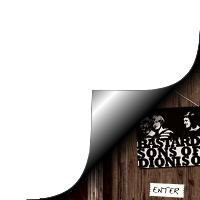





Nessun commento:
Posta un commento